一些小伙伴平时喜欢收藏一些非常精美的图片,当你想要为这些图片添加比较形象的特效的时候,那么就可以将图片添加到photoDemon中进行相应的设置,在为图片添加特效的时候,你需要根据图片样式来选择比较合适的特效进行添加,比如当你想要给图片添加一个阳光效果,让图片有一个阳光照射的效果显示,那么就可以通过进入到光影选项下的阳光设置窗口中进行相关参数的设置就好了,下方是关于如何使用photoDemon设置阳光特效的具体操作方法,如果你需要的情况下可以看看方法教程,希望对大家有所帮助。

1.通过点击打开photoDemon,在页面上点击【打开图片】按钮将需要设置的图片导入进来。
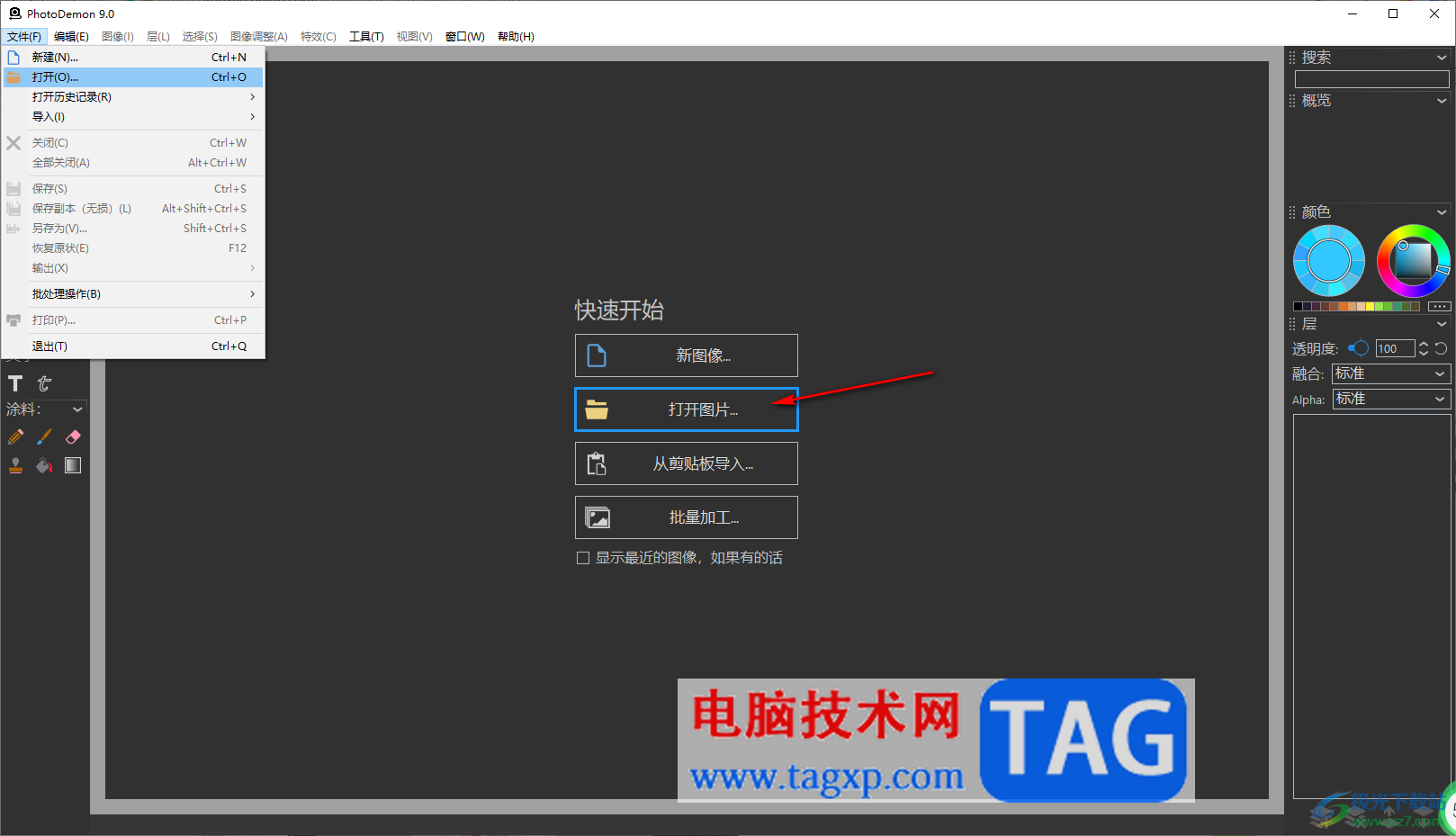
2.这时,就可以将鼠标移动到页面顶部的【特效】选项卡位置进行单击。
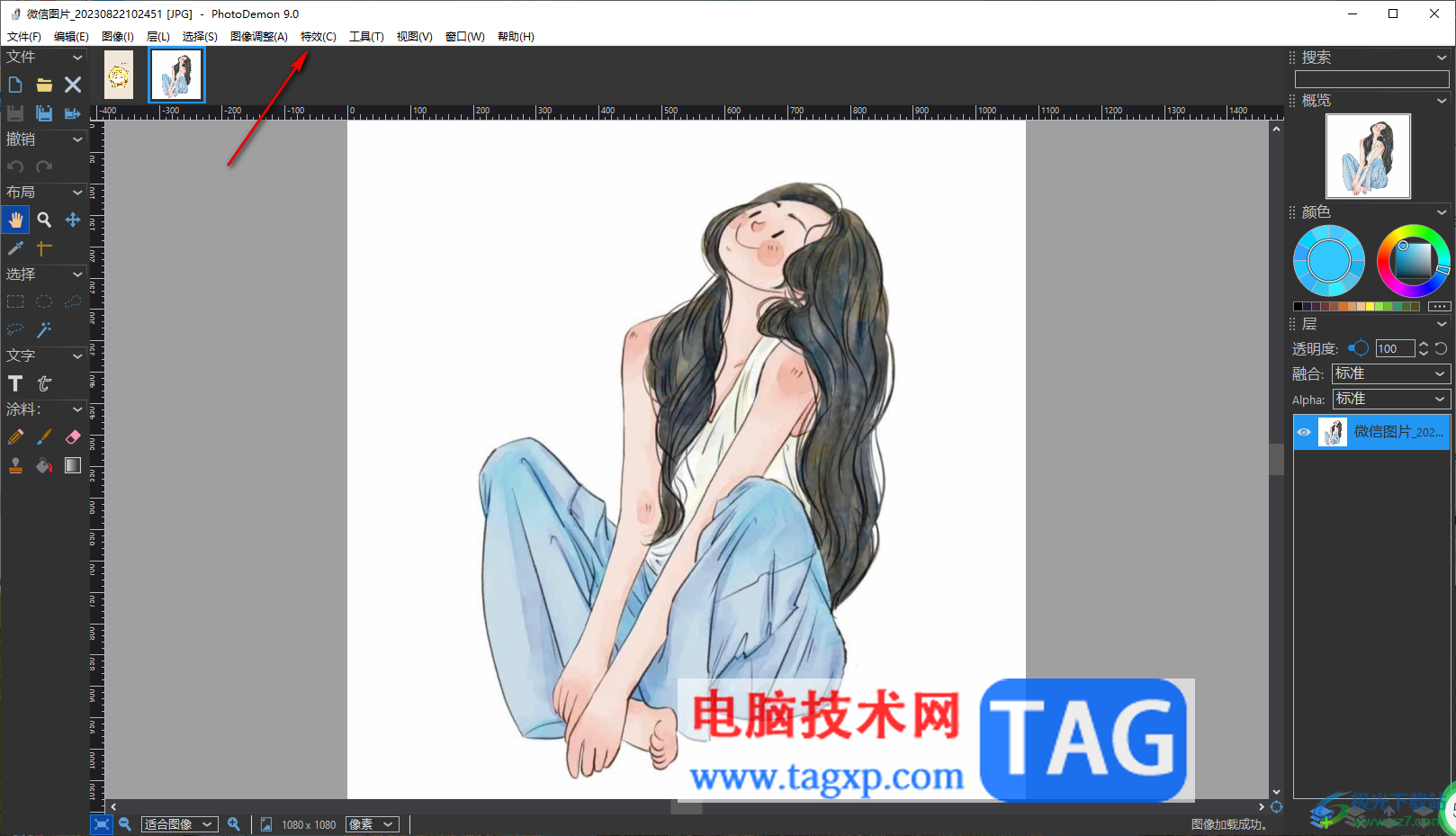
3.随后即可打开子选项,将下方的【光影】选项点击打开,再点击子选项中的【阳光】这个选项。
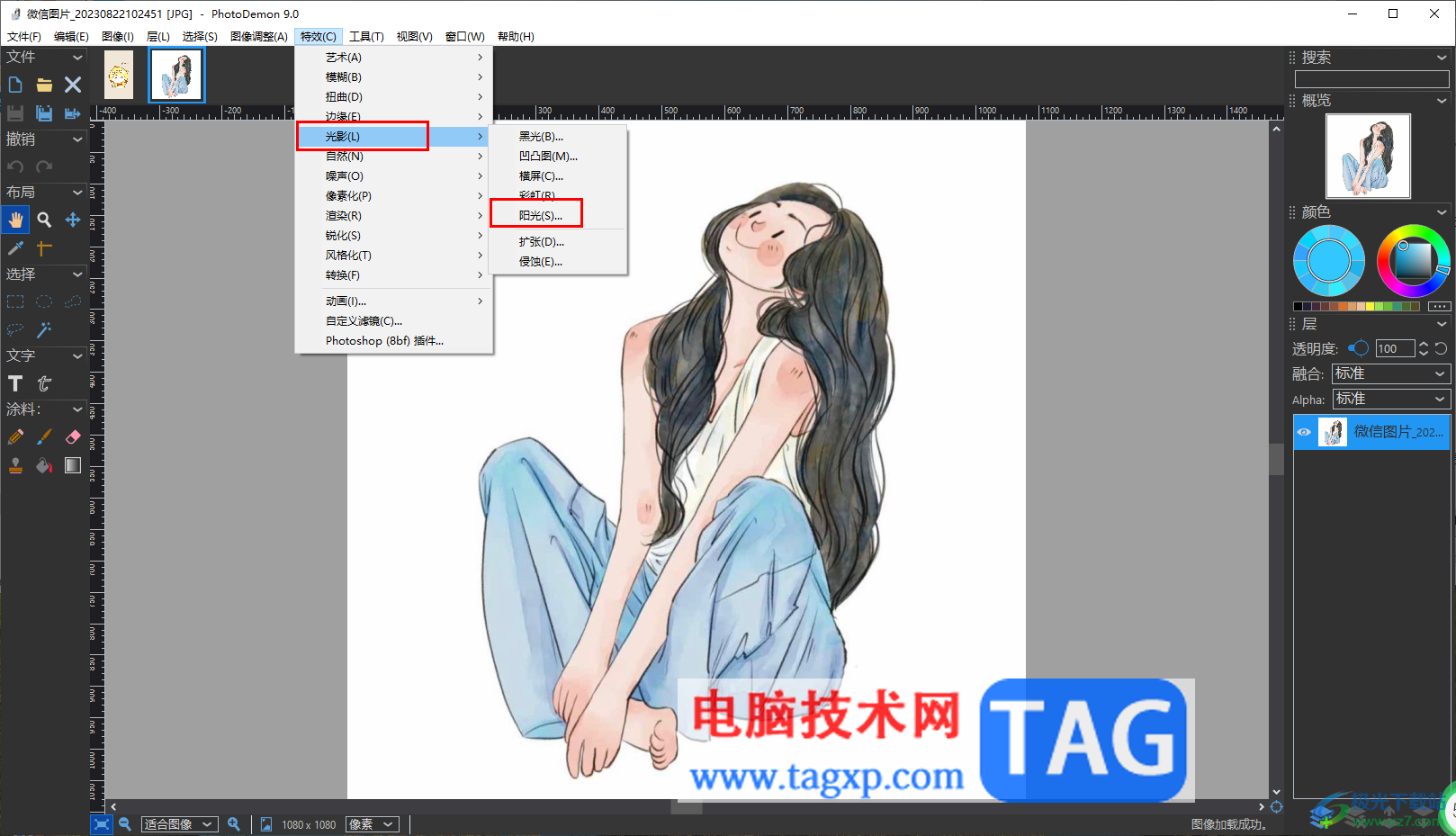
4.随后就会打开一个设置阳光特效参数的窗口中,在该窗口中可以根据自己的需求来设置一下相关参数,比如设置一下特效的位置、半径以及强度等。
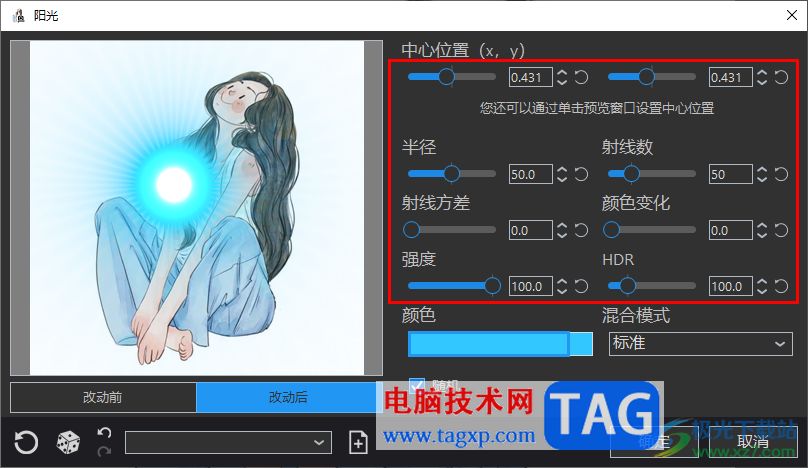
5.之后你还可以点击颜色框,在窗口中选择自己喜欢的一种阳光颜色,之后点击确定按钮。
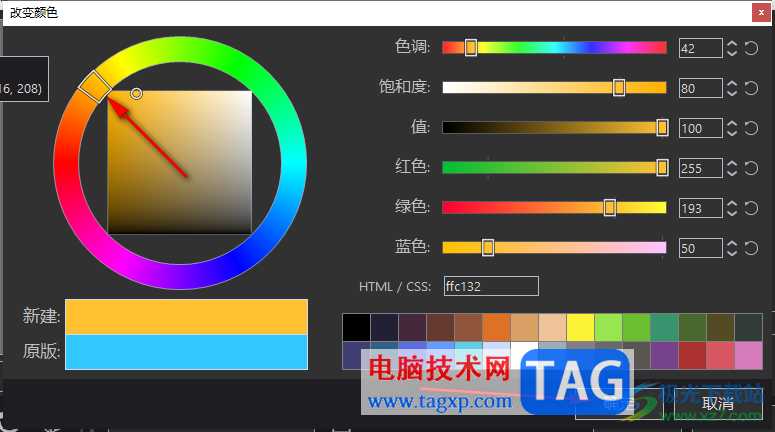
6.然后你可以通过鼠标左键直接将左侧的阳光特效移动到需要展示的位置就好了,最后点击确定。
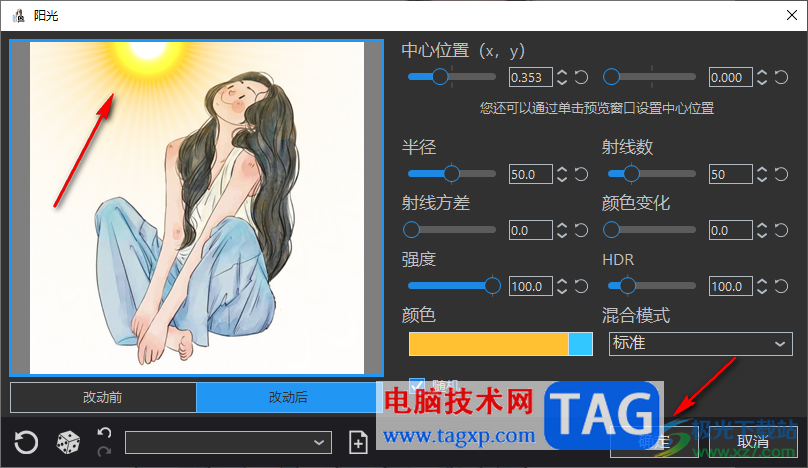
7.那么返回到编辑图片的页面中就会看到图片上已经添加了阳光特效了,非常的美观,如图所示。

以上就是关于如何使用photoDemon为图片添加阳光特效的具体操作方法,有的图片不适合添加阳光效果,不然就会让图片显得十分的突兀,根据图片的一个整体效果来添加相应的特效,可以让图片有一个点睛之笔,感兴趣的话可以操作试试。
 怎样判断显卡是否需要清理:显卡清理需
怎样判断显卡是否需要清理:显卡清理需
显卡作为电脑中至关重要的组件之一,承载了图像处理和渲染的......
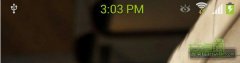 如何让你的三星手机状态栏变成透明教程
如何让你的三星手机状态栏变成透明教程
如何让你的S4状态栏变成透明 1.反编辑systemUI.apk 2.打开reslayouts......
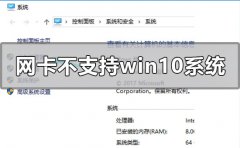 网卡不支持win10系统怎么解决
网卡不支持win10系统怎么解决
我们的电脑在升级安装了win10操作系统时候,有的小伙伴在上网......
 中兴威武手机配置怎么样
中兴威武手机配置怎么样
中兴威武智能手机连发三条微博,暗示威武智能手机的配置信息......
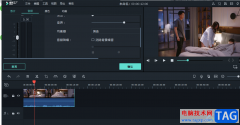 喵影工厂把视频声音调大或调小的方法
喵影工厂把视频声音调大或调小的方法
喵影工厂是一些小伙伴正在使用的视频制作软件,大家在使用这......
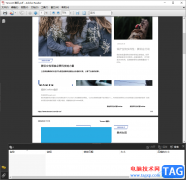
adobereader中对PDF文件进行编辑是十分友好的,你可以通过该软件对PDF文件内容进行随意的修改和设置,其中我们也可以在adobereader9.0中进行附件的添加,添加附件可以补充自己需要说明的内容,...
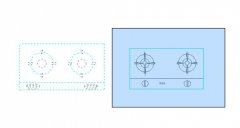
在浩辰CAD看图王中怎么进行复制粘贴操作呢?其实很简单,下面小编就为大家带来了浩辰CAD看图王复制粘贴方法哦,有需要的朋友赶快来看看吧。...
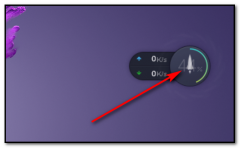
在使用电脑过程中,发现360加速球显示90%怎么办?还不会的朋友赶快来和小编一起学习360加速球显示90%的解决办法哦,希望通过本篇教程的学习,能够帮助各位朋友。...
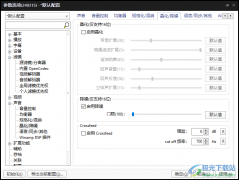
PotPlayer播放器可以将我们本地中的一些视频文件进行播放操作,我们在播放的过程中,如果你发现播放出来的声音比较嘈杂,想要将声音进行降噪处理,那么我们该如何设置呢,这种情况我们需...

AdobePhotoshop,也就是我们在日常生活中经常听到的PS,是一款非常好用的图片处理软件,在其中有很多非常强大的功能,可以满足我们的各种图片处理需求。如果我们需要在AdobePhotoshop中等比例调...

日常生活和工作中,我们接触到的音频通常都是MP3格式的。因为MP3格式可以在多种播放器中进行打开和播放,也可以在多种视频剪辑软件中进行导入和编辑操作,比较方便。在各种音频编辑软件...
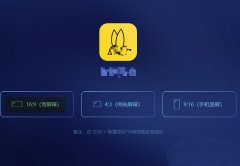
使用蜜蜂剪辑时想在视频中添加另一个视频画面,调整画中画的大小如何操作呢,话说不少用户都在咨询这个问题呢?下面就来小编这里看蜜蜂剪辑画中画调整画面大小的教程吧,需要的朋友可...

作为一款专业的电脑录屏软件,风云录屏大师很受用户的喜欢,这款录屏软件能够给用户带来许多强大且实用的功能,不仅为用户提供了多种输出格式,还给用户带来了多种录制区域的选择权利...
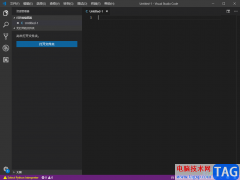
visualstudiocode这款开发工具相对于其他的一些开发工具来说,visualstudiocode中功能操作起来相对简单一点,比较适合一些正在学习编写代码的小伙伴,visualstudiocode中提供了多种语言模式,你可以编...
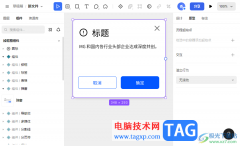
MasterGo是一款制作原型的小能手,该软件是当前新型的制作原型的软件,操作页面虽然比较简洁,但是提供的功能十分的全面,你可以通过MasterGo进行制作表格、弹窗以及其他的元素等都可以允...
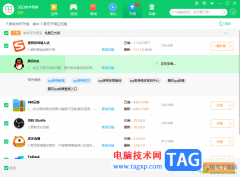
360安全卫士是很多小伙伴都比较喜欢的安全查杀软件,在该软件中可以使用的功能是非常多的,其实还可以直接在该软件中对电脑软件进行升级操作,一般我们在电脑中安装的软件是很多的,如...
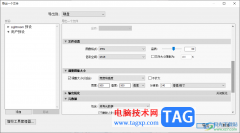
Lightroom是一款强大的后期图像制作工具,提供了功能非常的齐全,且专业性和实用性非常的强悍,当你有需要进行设计的图片文件,就可以使用Lightroom进行设计和编辑,且在Lightroom导出的设置窗...
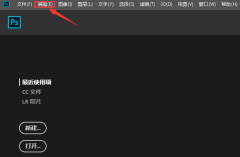
在使用ps软件的过程中,若想将工作区图标添加自动折叠效果,该怎么操作呢?下面小编就将ps工作区图标添加自动折叠效果方法和大家分享一下哦。...
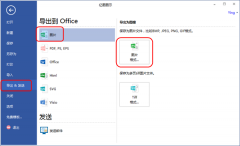
使用亿图软件可以绘制出很多种图形,操作非常方便的。那么使用过程里,若想导出为不含背景(透明背景)的图片的话,我们应该如何操作呢?请看下文笔者分享的亿图导出为不含背景(透明背景...
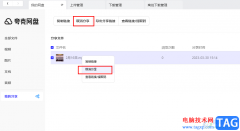
夸克网盘是很多小伙伴都在使用的一款网盘文件,在这款网盘软件中,我们的上传与下载都是不限速的,并且还可以一键将文件分享给好友,十分的方便。在创建分享链接时,很多小伙伴默认的...